PhotoShop CS5的增强3D功能详细教程
2024-02-05 17:15作者:下载吧


(2)执行“3D”→“从3D文件新建图层”命令,选择本实例配套素材“汉堡模型.3DS”文件

3)在工具箱中选择“3D对象旋转工具”,对图像进行旋转
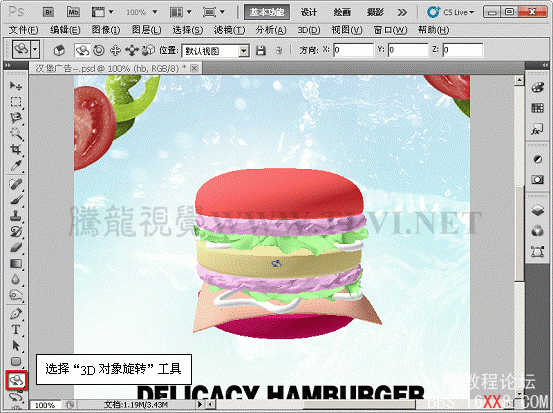
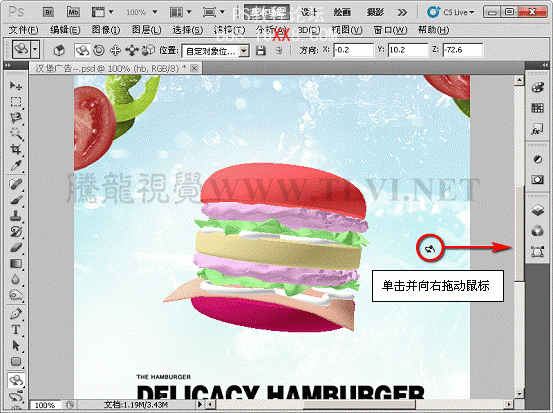
4)在其选项栏中精确设置旋转数值
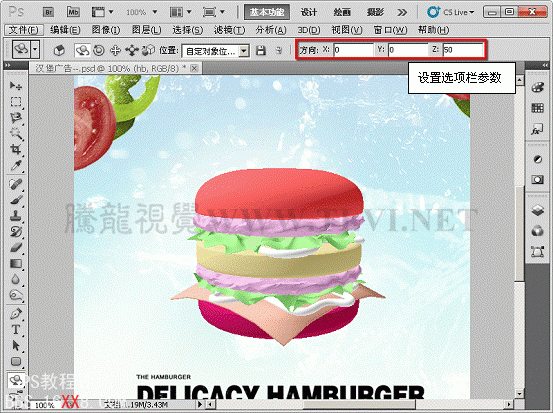
5)在工具选项栏中选择“3D对象比例”工具,将3D对象缩小
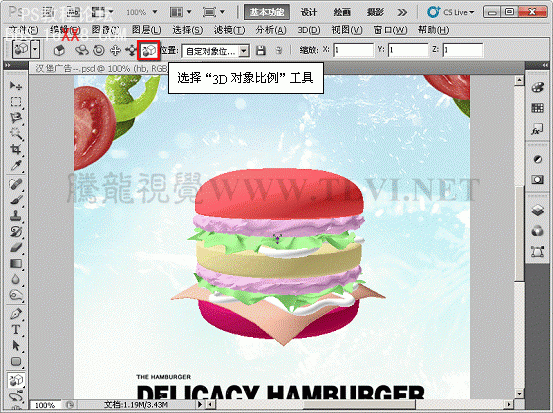
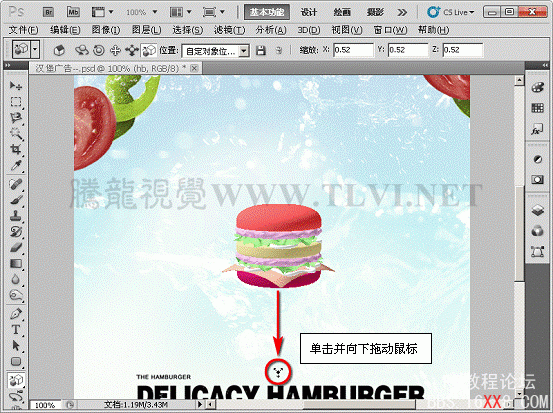
6)选择“3D对象比例”工具,单击并向上拖动,将放大3D对象
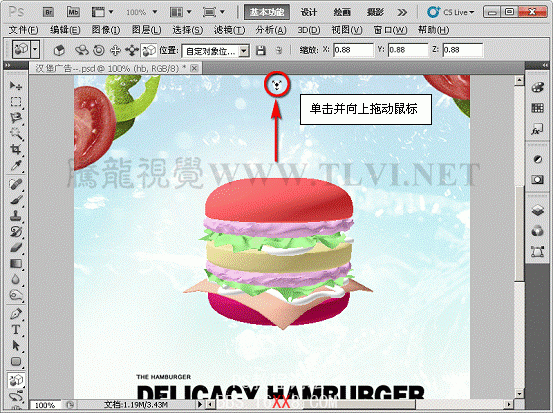
7)在工具选项栏中输入精确的数值,控制3D对象的大小
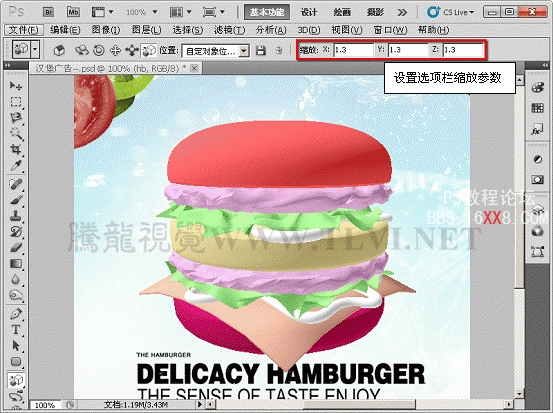
8)选择“3D对象平移工具”,在其选项栏中精确调整3D对象的位置
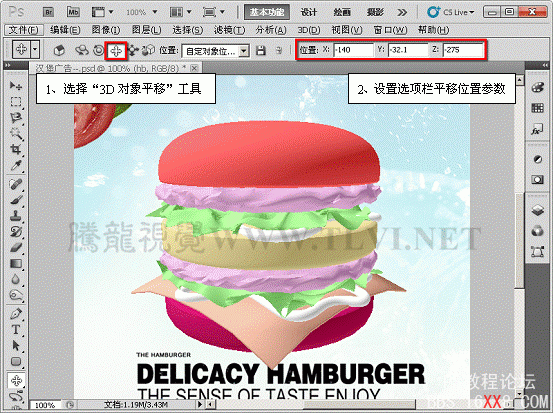
9)执行“窗口”→“3D”命令,打开3D调板
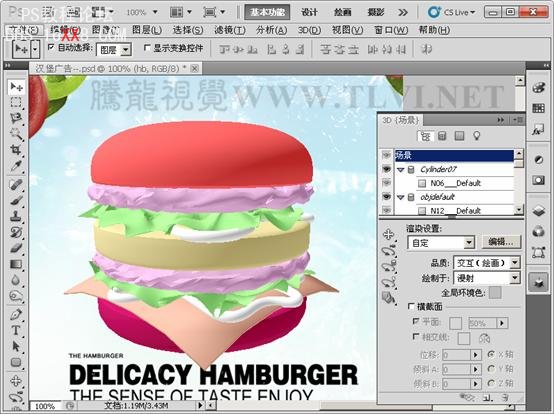
10)在“3D”调板中选择“N06_Default”,将其材质设置为“无纹理
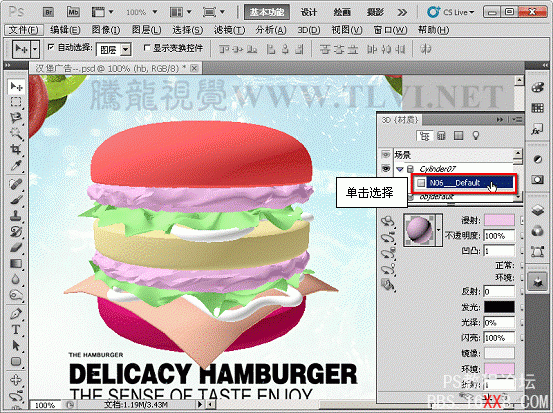
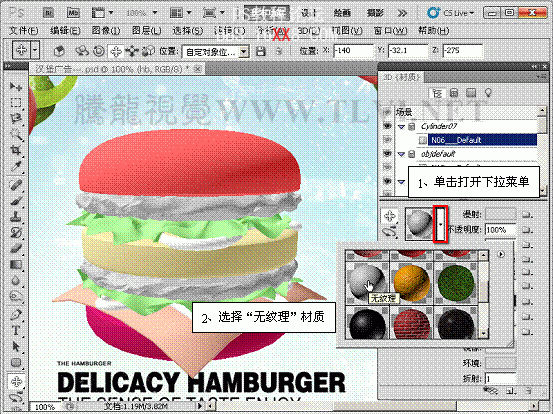
11)在调板中重新载入本实例配套素材“肉.tif”文件做为纹理
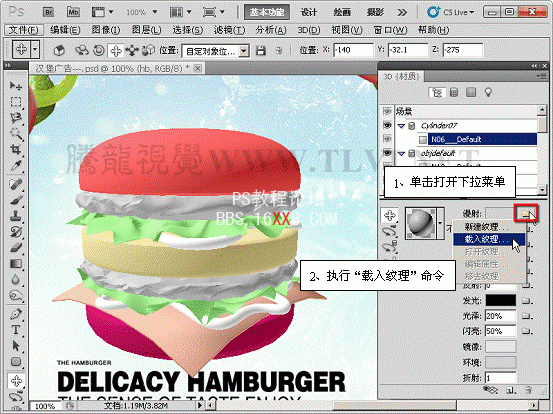
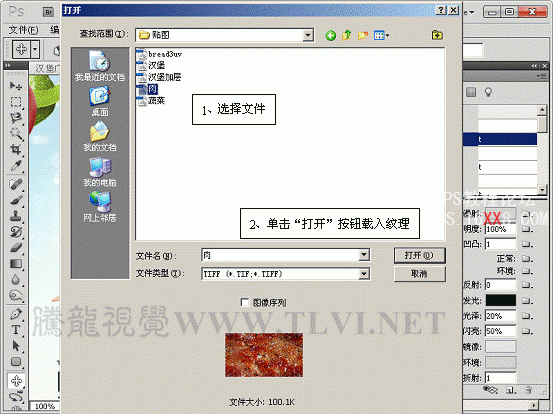

12)依照以上方法,选择不同的3D组件,将其材质设置为“无”后,选择相应的纹理,为汉堡图像添加贴图
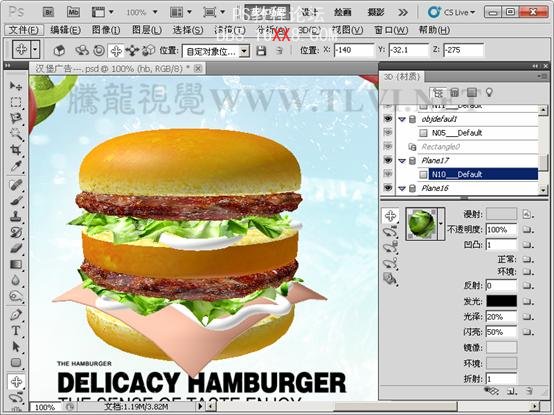
13)为“N16_Default”图像更换颜色
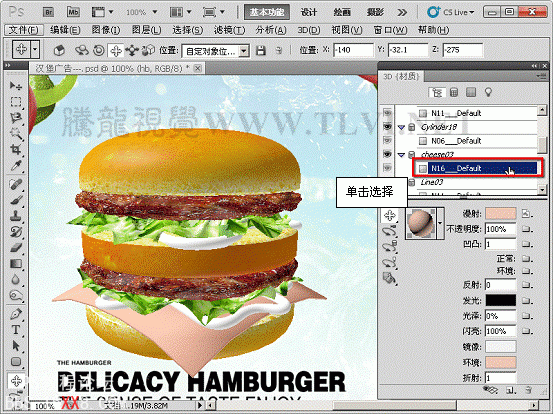
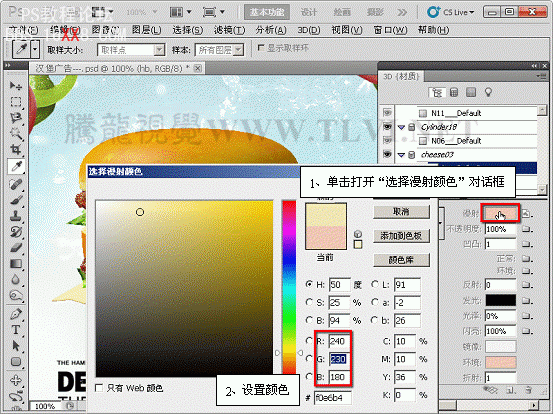
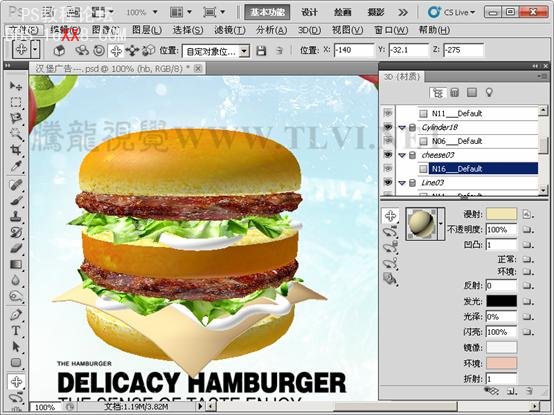
15)选择整个场景,对汉堡图像进行渲染

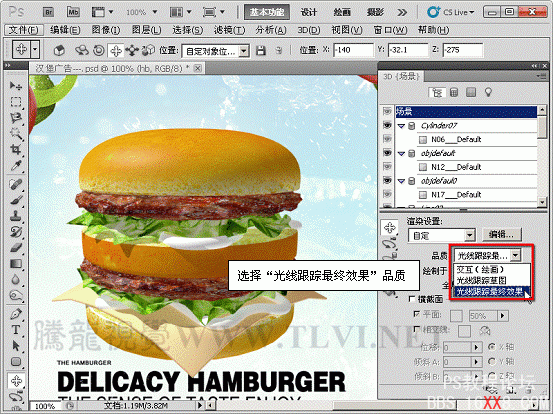
17)最后显示全部图层,使用“3D对象平移”工具调整3D对象的位置,并添加阴影效果,完成实例的制作。
